在如今智能手机普及的时代,iPhone手机作为一款备受追捧的产品,其操作界面和功能一直备受用户青睐,对于一些用户来说,苹果手机的手写输入模式可能并不熟悉。如何在iPhone手机上切换到手写输入模式呢?手写输入模式的使用不仅可以提高输入的准确性,还能让用户有一种独特的书写体验。下面我们将为您详细介绍iPhone手机上如何调整到手写输入模式,让您轻松享受手写输入的乐趣。
如何在iPhone手机上切换到手写输入模式
下面就给大家介绍一下苹果手机手写输入法设置方法。
1、打开【设置】-【通用】-【键盘】;
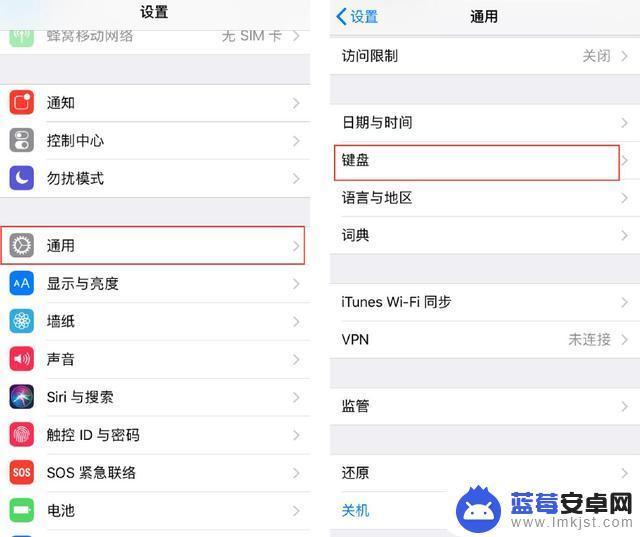
2、选择【键盘】-【添加新键盘】;
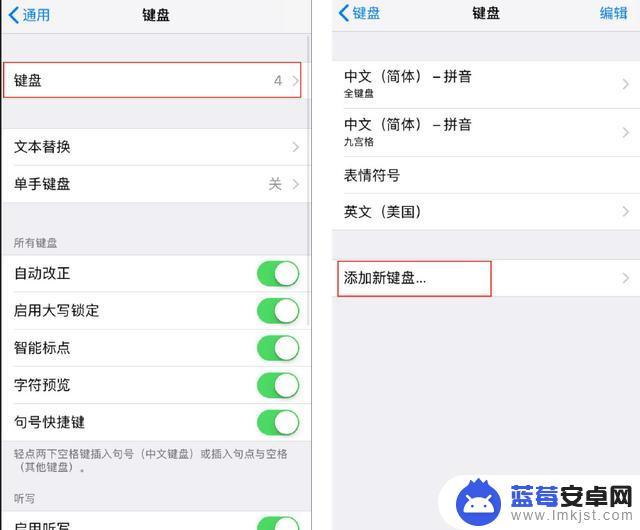
3、点击【中文(简体)】,勾选【手写】;
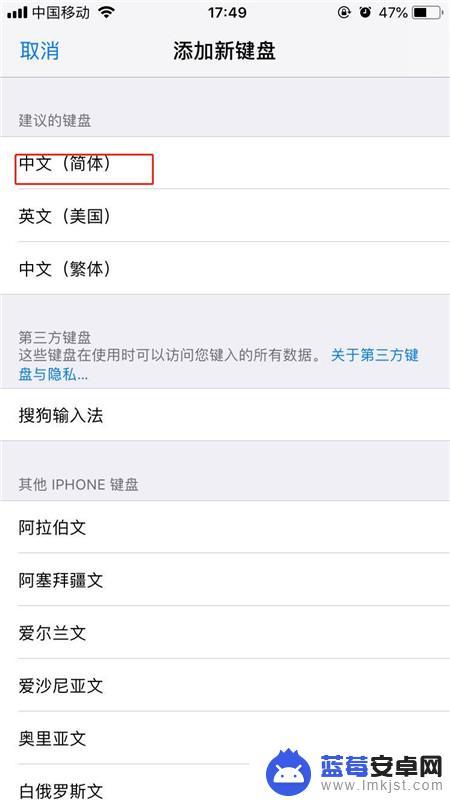
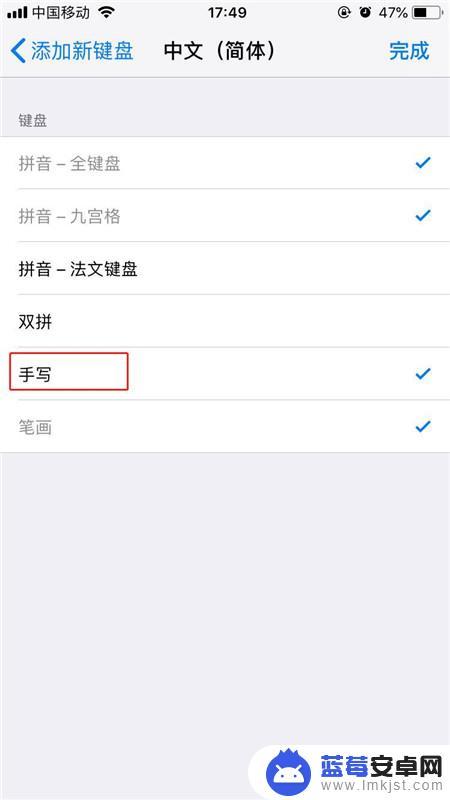
4、输入文字时,点击【球形】图标。切换至手写键盘。
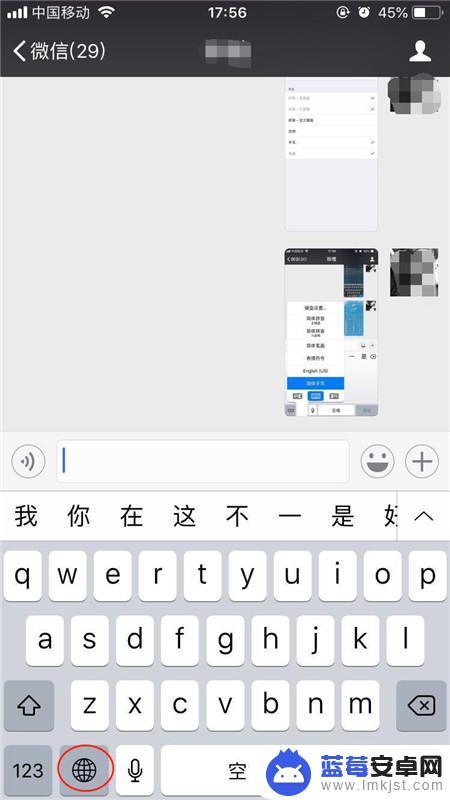
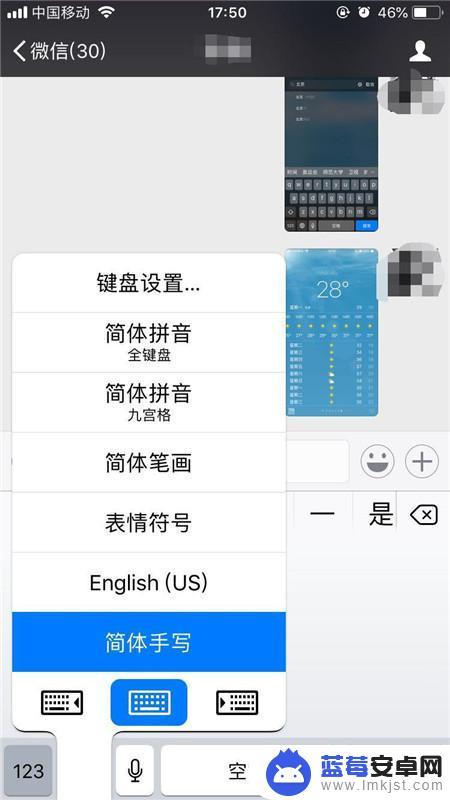
也可长按【球形】图标不放,滑到至简体手写即可切换。
以上是如何调整苹果手机的手写功能的全部内容,如果遇到这种情况,你可以根据以上步骤解决问题,非常简单快速。












